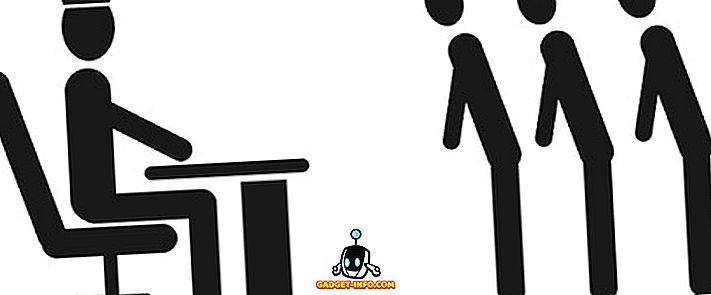Vyhľadávanie Google je zďaleka najlepší vyhľadávací nástroj, ktorý ponúka vo svojom dopyte najpresnejšie výsledky. Je to predvolený vyhľadávací nástroj vo väčšine prehliadačov a mnohí ľudia dokonca ani nepomýšľajú na zmenu na iný vyhľadávač. A práve tak, ak je spoločnosť schopná zmeniť svoje meno na sloveso (len "Google" to), určite si zaslúži ovládnuť.
To však neznamená, že iné vyhľadávače nemajú nič jedinečné ponúknuť. Ak hľadáte anonymitu a môže to byť nejaké šikovné ďalšie vyhľadávacie funkcie, potom objavujúce sa DuckDuckGo je skvelá voľba rovnako. Existuje mnoho funkcií DuckDuckGo, ktoré Google Search neponúka, a mnoho z nich stojí za to, že Google vyhľadáva DuckDuckGo. Ak ste trochu vyčerpaní neustálym sledovaním vašej vyhľadávacej aktivity spoločnosťou Google, mali by ste vyskúšať službu DuckDuckGo. Aby sme vám pomohli s týmto prepínačom, uvedieme 15 dôvodov, prečo má skúsiť DuckDuckGo.
1. Vyhľadávač, ktorý vás nenachádza
Ako slogan spoločnosti DuckDuckGo hovorí, DDG nikdy nezaznamenáva vaše vyhľadávania a ponúka kompletné anonymné vyhľadávanie. To je niečo, čo nenájdete vo vyhľadávaní Google, pretože ponúka personalizované vyhľadávanie prostredníctvom sledovania vyhľadávaní a dokonca aj aktivity v iných službách Google. Toto je riešenie pre mnohých ľudí, ktorí chcú chrániť súkromie, ktorí nechcú všetky tajomstvá svojho života v rukách spoločnosti tretej strany.
DuckDuckGo poskytuje anonymitu tým, že nemá používateľský účet, nie sledovať adresu IP a neuloží súbory cookie a históriu vyhľadávania. Navyše sa dokonca pokúša udržať všetky vaše vyhľadávania šifrované pomocou protokolu HTTPS, aby sa zabezpečilo, že ani poskytovatelia internetových služieb nebudú môcť sledovať vás. Samozrejme, vždy môžete zapnúť sledovanie vyhľadávania z možností ochrany osobných údajov služby DDG, aby ste získali personalizované výsledky. Jednoducho prejdite do hlavného menu DDG v pravom hornom rohu a zvoľte z neho "Rozšírené nastavenia". Teraz prejdite na kartu "Ochrana osobných údajov" a uvidíte možnosti na správu presmerovania, šifrovania a prehrávania videa atď.
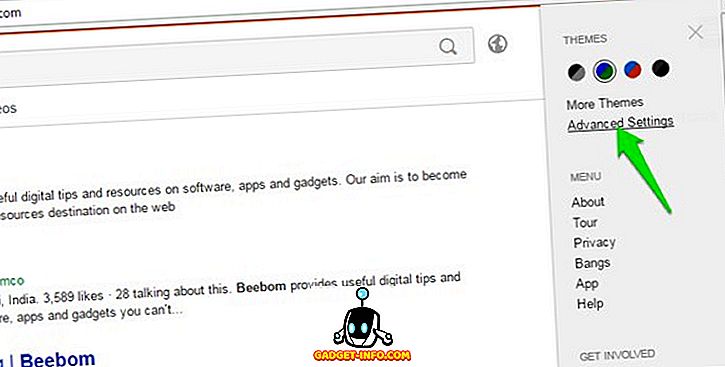
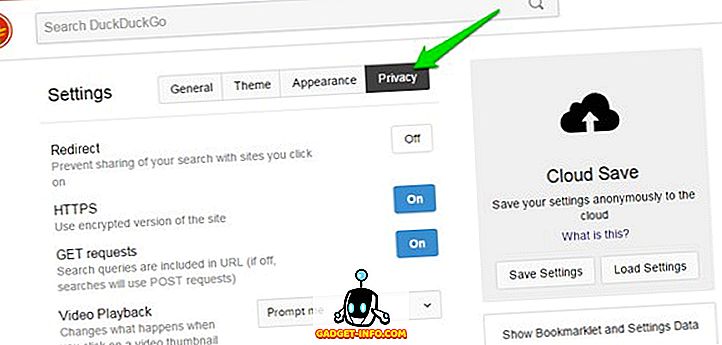
2. Bangs
Jeden z najpozoruhodnejších a najobľúbenejších prvkov DDG, ! Bangs. Jednoducho povedané, umožňuje priamo vyhľadávať čokoľvek na požadovanej webovej stránke priamo z vyhľadávacieho poľa DDG a súčasne vám ušetrí niekoľko ďalších kliknutí. Napríklad hľadanie topánok " Amazon Nike " na DDG bude vyhľadávať "topánky Nike" priamo vo vyhľadávaní Amazon.com.
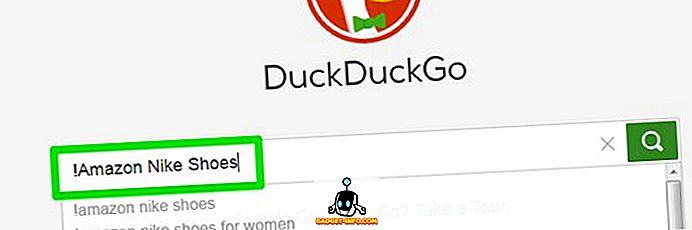
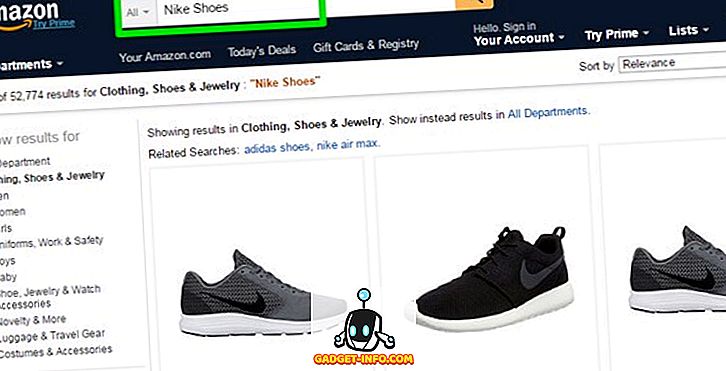
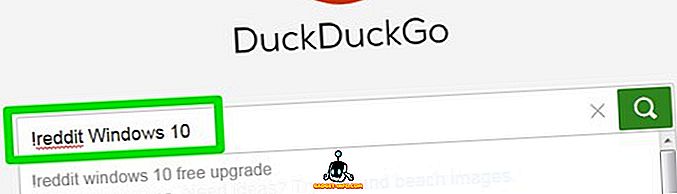
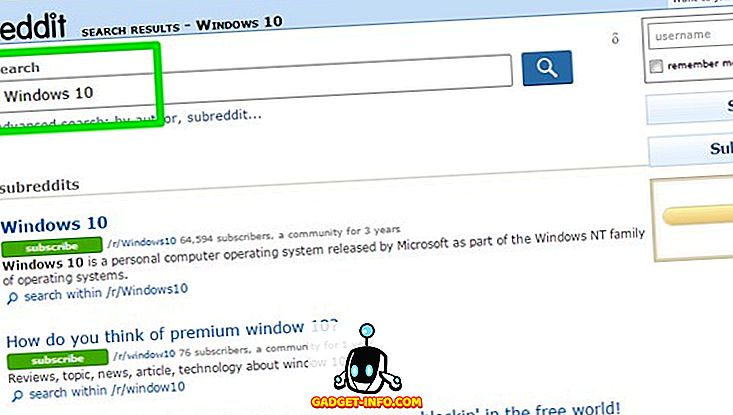
Nepodporuje všetky webové stránky, ale od písania podporuje viac ako 8 093 webových stránok (vrátane všetkých populárnych). Ak nenájdete preferovanú webovú lokalitu v zozname, môžete ju tiež pridať na pridanie. Navyše, všetky bangs skrátili príkazy, aby bolo jednoduchšie vyhľadávať na konkrétnej webovej stránke, ako napríklad pre Amazon.com, ! W pre Wikipedia a ! R pre Reddit. Najlepšia časť je, že má aj vyhľadávanie Google, stačí zadať "! G (váš dopyt)" a vyhľadá sa priamo na šifrovanej verzii Vyhľadávania Google.
3. Upravte jej vzhľad
DDG sa dodáva s mnohými vstavanými motívmi a možnosťami prispôsobenia vzhľadu, aby získali plnú kontrolu nad vzhľadom vášho vyhľadávača. Kliknite na hlavnú ponuku DDG vpravo a potom kliknite na "Rozšírené nastavenia". Presuňte sa na kartu "Téma" a uvidíte niekoľko svetlých a tmavých tém, z ktorých si môžete vybrať. Tieto témy zmenia farbu pozadia, veľkosť textu a farbu, typ písma, farbu výsledkov vyhľadávania a niekoľko ďalších vizuálnych komponentov.
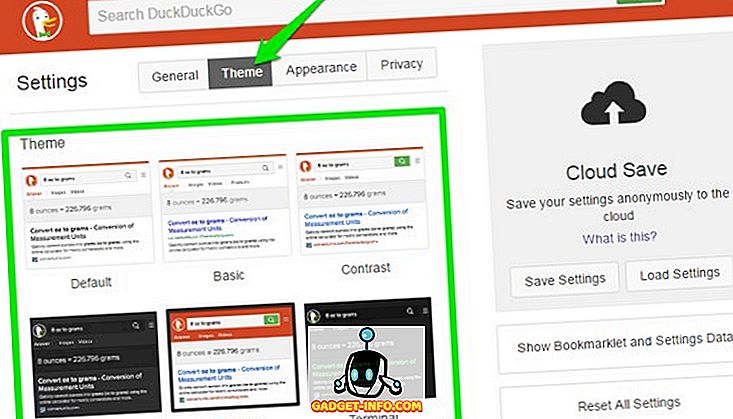
Ak ste sa nepáčili s poskytnutými témami, vždy môžete mať plnú kontrolu nad vzhľadom DDG presunutím na kartu "Vzhľad". Na karte Vzhľad môžete zmeniť typ písma / farbu / veľkosť, šírku stránky, farbu pozadia, farbu a správanie hlavičky, výsledný typ písma / farbu a dokonca aj farbu adresy URL. Pokiaľ ide o farby, môžete vybrať akúkoľvek farbu zo spektra.
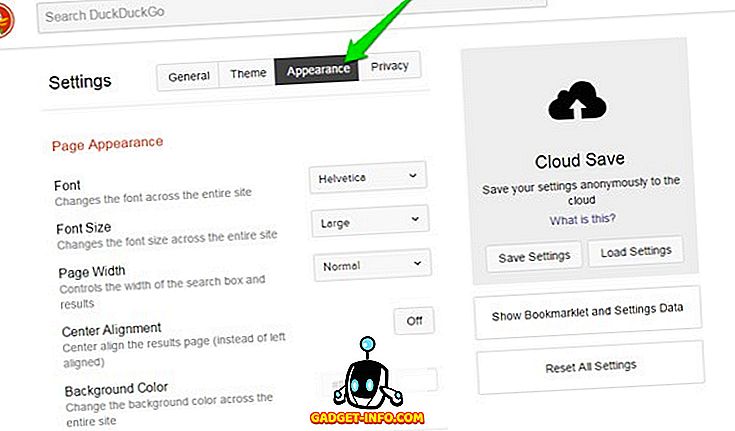
4. Lepšie ako Vyhľadávanie Google, aspoň pre niektorých ľudí
Nie, nebudem spáchať hriech, ktorý hovorí, že "DuckDuckGo je lepšie ako Google", ale pre niektorých ľudí to môže priniesť lepšie výsledky. DuckDuckGo má iný algoritmus vyhľadávania, zameriava sa na zobrazovanie najlepších výsledkov, aj keď to znamená, že zobrazuje menej relevantné výsledky. Zameriava sa menej na výsledky z webových stránok, ktoré ponúkajú informácie o rôznych témach, ako zarobiť peniaze (ako Beebom), namiesto toho zobrazuje špičkové výsledky z oficiálnych zdrojov a zdrojov, ktoré sú priamo spojené s vaším dopytom. Napríklad som hľadal výraz "Čo je zakorenenie" v službe DDG a Vyhľadávanie Google a výsledky sú uvedené nižšie:
Vyhľadávanie Google: Ukázalo sa definícia "koreňa" rastlín a potom ukázala 9 výsledkov z webových stránok s informačnými technológiami, ktoré hovoria o procese zakoreňovania Android a 1 výsledok z Wikipédie.
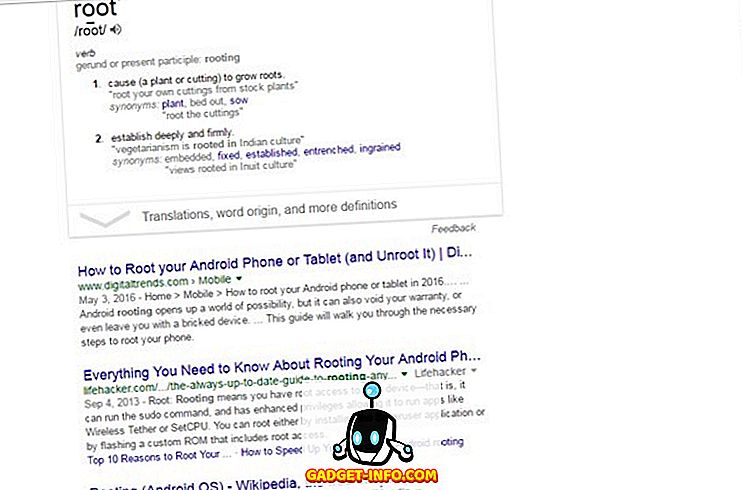
DuckDuckGo: Ukázalo sa, že definícia zakorenenie telefónu Android a väčšina jeho výsledkov bola z Wikipédie, fóra, lekárske webové stránky, slovník a niekoľko webových stránok o technológiách.
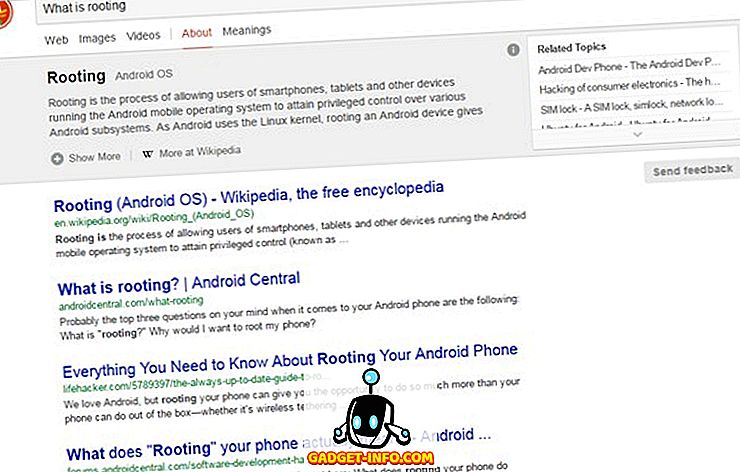
Tento algoritmus nemusí byť vhodný pre spisovateľa ako ja, ktorý závisí od viacerých relevantných zdrojov informácií, aby mohol kopať hlbšie, ale môže to byť dobrý pre priemerného používateľa internetu, ktorý rýchlo chce najlepšie odpovedať na ich dopyt.
5. Vyhľadávanie kategórií
Ak hľadáte niečo spoločné, ktoré môže patriť do rôznych kategórií, zobrazí sa najlepšie výsledky spolu so všetkými kategóriami, kde môže patriť spolu s definíciou v danej kategórii. Napríklad, ak hľadáme "Race", zobrazí sa zoznam všetkých kategórií a použitia slova "Race" spolu s "Najčastejšie najčastejšie používané". Pre kategóriu "Race" sa zobrazujú kategórie ako sú Klasifikácia (Human race), Súťaž (Závodná súťaž), Zábava (Race Movie), Technológia (Race Encoding) a niekoľko ďalších. Táto funkcia vám umožní jednoducho presne určiť, čo máte na mysli, a získať potrebné údaje bez toho, aby ste zmenili svoj dopyt.
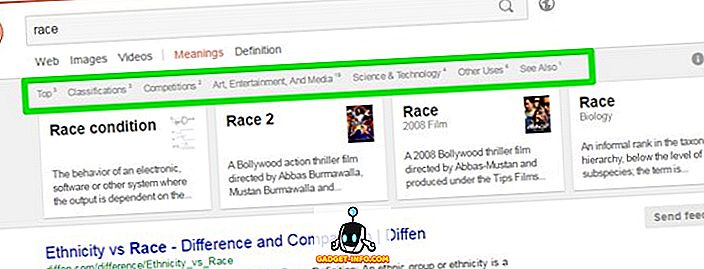
6. Nájdite alternatívy aplikácií
Môžete nájsť alternatívy takmer akéhokoľvek typu aplikácie priamo v rozhraní DDG. Jediné, čo musíte urobiť, je napísať "Alternatívy pre (názov aplikácie)" a zobrazí sa všetky jeho alternatívy. Napríklad napíšte "Alternatívy pre Mapy Google" zobrazia všetky dostupné alternatívy, ako sú mapy HERE, OsmAnd a Bing Maps atď. Toto vyhľadávanie je napájané populárnou webovou stránkou "AlternativeTo" a zobrazuje alternatívnu platformu a podobu.
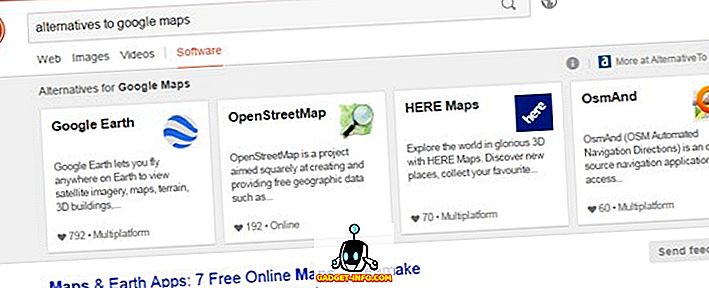
7. Trvale uložiť nastavenia v cloude
DuckDuckGo vám umožňuje permanentne ukladať všetky zmeny v nastaveniach vyhľadávacieho nástroja v cloude pomocou prístupovej frázy. To je naozaj praktické, ak chcete používať prispôsobené DDG na inom počítači. Jediné, čo musíte urobiť, je kliknúť na hlavnú ponuku a potom z neho vstúpiť "Rozšírené nastavenia". Tu uvidíte možnosť "Cloud Save" vpravo, v ňom kliknite na "Uložiť nastavenia". Teraz zadajte prístupovú frázu podľa svojho výberu a kliknite na tlačidlo "Uložiť". Tým sa uložia vaše nastavenia DDG do cloudu a identifikujú sa pomocou prístupovej frázy, ktorú ste poskytli.
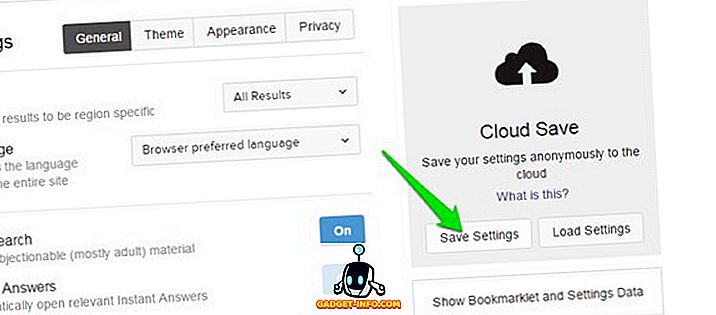
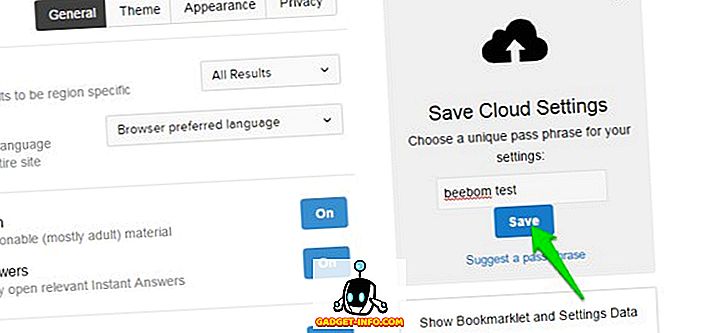
V ktoromkoľvek inom počítači prejdite znovu do rozšírených nastavení a kliknite na "Načítať nastavenia" a obnovte ich pomocou rovnakej prístupovej frázy. Môžete tiež uložiť rôzne prispôsobené nastavenia pomocou rôznych fráz.
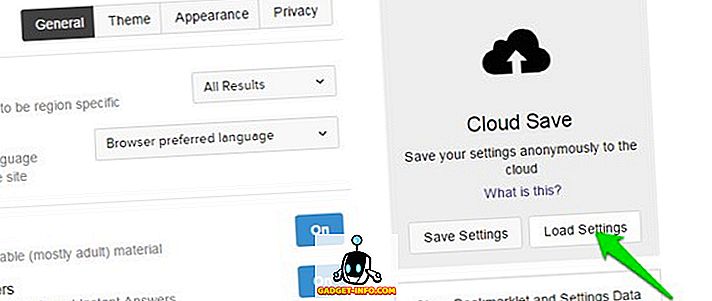
8. Použite Region Search
Keďže DDG ponúka univerzálne výsledky vyhľadávania, niekedy nemusí byť schopný poskytnúť to, čo skutočne potrebujete. V takýchto situáciách môžete výsledky zúžiť na určitú oblasť, aby ste získali výsledky v danej oblasti. V hlavnej ponuke prejdite na "Rozšírené nastavenia" a na karte "Všeobecné" vyberte požadovanú oblasť. Nezahŕňa všetky krajiny, ale sú tu populárne.
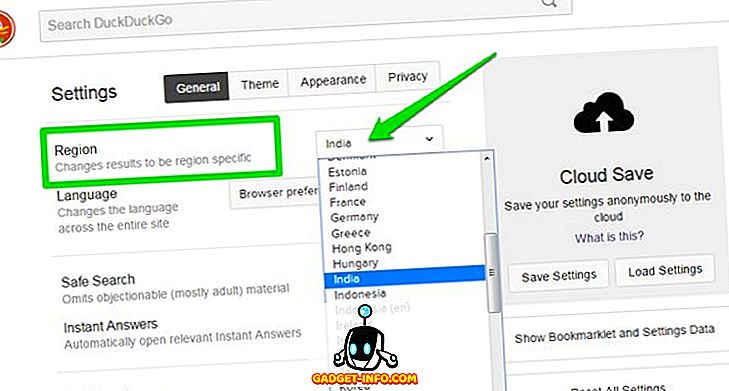
9. Vytvorte silné heslá
DDG má šikovný generátor hesiel, ktorý vám umožní vygenerovať tvrdé heslá až do 64 znakov. Stačí zadať "Heslo (počet znakov)" a generuje náhodné heslo. Zadajte napríklad "Heslo 24" a uvidíte náhodné heslo s 24 znakmi. Samozrejme, bude to naozaj ťažké zapamätať si to, takže je najlepšie ho kopírovať a udržiavať niekde v bezpečí, ako správca hesiel.
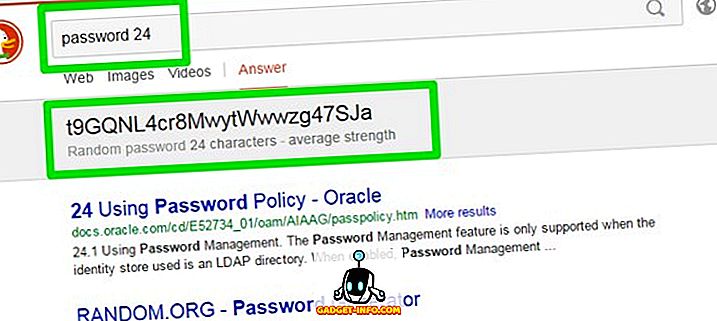
Môžete tiež generovať prístupové frázy, ktoré budú pozostávať zo 4 slov, ktoré nebudú mať priame spojenie s nimi, takže je ľahšie si ich zapamätať, ale ťažko sa im podarí. Za týmto účelom napíšte "náhodnú prístupovú frázu" a stlačte Enter, uvidíte štyri slová, ktoré sa majú použiť ako heslo.
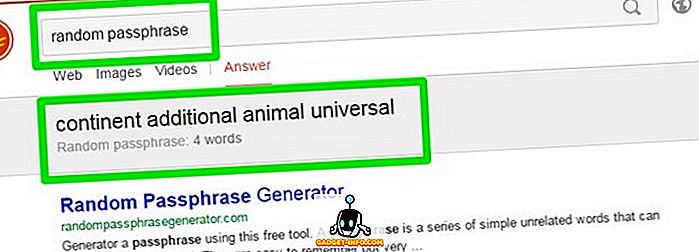
10. Použite Stopky
DuckDuckGo má zabudované stopky priamo vo svojom vyhľadávaní. Stačí zadať "stopky" a vyhľadajte ich a uvidíte ich pod vyhľadávacím poľom. Pomocou stopiek môžete sledovať celkový čas aj jazdy. Kliknite na tlačidlo "Štart" a pomocou tlačidla "Lap" oddeľte každé kolo.
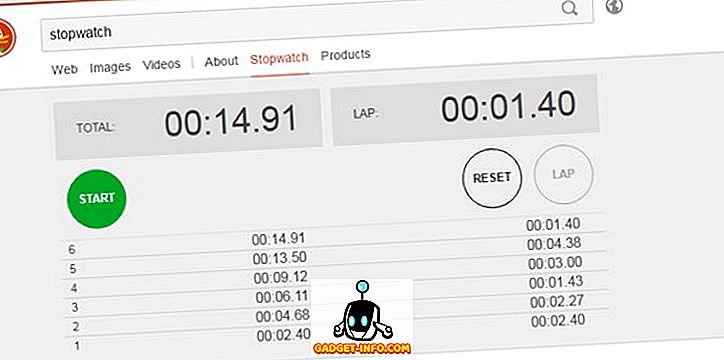
11. Nájdite rimačné slová
Môžete tiež rýchlo nájsť rýmujúce slová na ľubovoľné slovo priamo v vyhľadávacom paneli DDG. Za týmto účelom napíšte "riekanie s (vaše slovo)" a stlačte Enter. Tu "vaše slovo" môže byť akékoľvek slovo, ktoré by ste mohli skutočne vysloviť. DDG zobrazí všetky slová, ktoré sa rýmujú s vaším poskytnutým slovom a tiež sa zameriava na slová, ktoré majú význam podobný slovu, ktoré ste poskytli. Táto služba je poháňaná populárnou rhymingovou službou RhymeBrain.
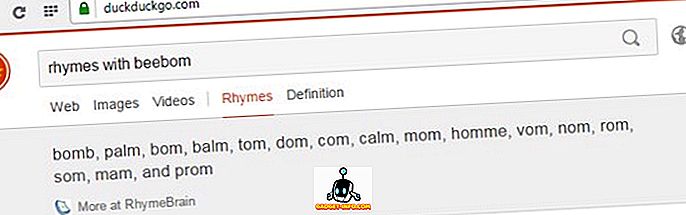
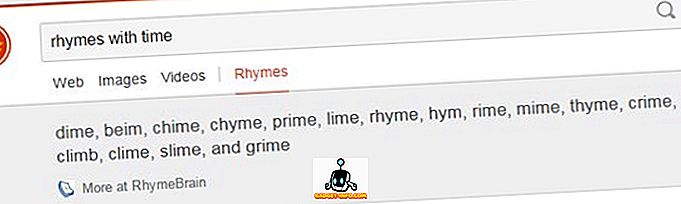
12. Vytvorte ASCII umenie akéhokoľvek slova
Môžete tiež vytvoriť ASCII Umenie akéhokoľvek slova zadaním "figlet (vaše slovo)" do vyhľadávacieho panela a stlačením klávesu enter. Slovo ASCII Art uvidíte na začiatku výsledkov. Môžete tiež skopírovať umenie a vložiť do editora, aby ste ho uložili alebo zdieľali online. Vytvorí sa však iba jediné slovo ASCII, viac slov sa spojí, aby vytvorilo jediné slovo ASCII Art.
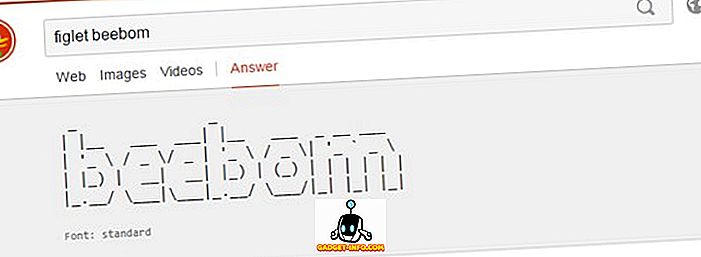
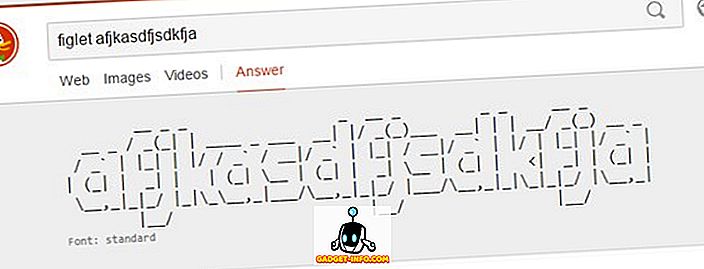
13. Surf bez reklám
Rovnako ako vyhľadávanie Google, DuckDuckGo závisí aj od reklám na výnosy. Ak nie ste veľkým fanúšikom reklám, potom DDG ponúka jednoduchú možnosť, ktorá vám umožní deaktivovať reklamy (bez potreby blokovania reklám). V hlavnej ponuke prejdite na položku "Rozšírené nastavenia" a na karte "Všeobecné" vypnite možnosť "Reklama". Existuje tiež možnosť podporiť DDG rozšírením slova, ktoré by ste mali vidieť, ak chcete podporiť DDG, ale nie reklamy.
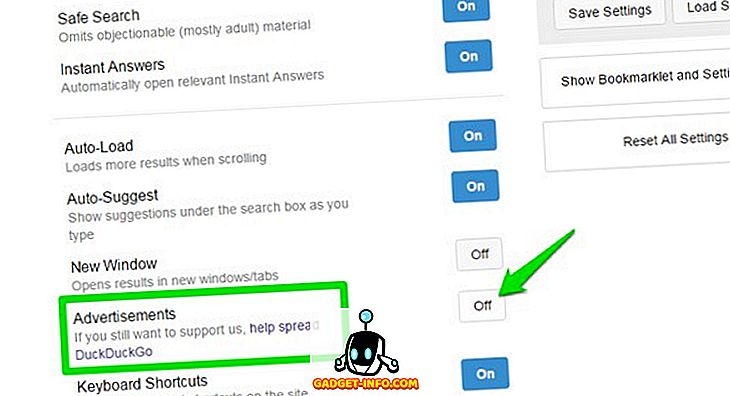
14. Zobraziť všetky výsledky na jednej stránke
V predvolenom nastavení vyhľadávanie Google zobrazuje 10 výsledkov na stránke (môžete prispôsobiť na zobrazenie 100 výsledkov) a budete musieť kliknúť na ďalšiu stránku a zobraziť viac výsledkov. Na stránke DuckDuckGo však uvidíte 30 výsledkov na stránku a ďalšia stránka sa automaticky načíta, keď skončíte. Väčšina ľudí sa ani nepohne na druhú stránku Vyhľadávania Google, pretože na ostatných stránkach nie je relevantné nič, ale na prvých stránkach nájdete veľa praktických výsledkov. Funkcia DDG uľahčuje zobrazovanie všetkého, čo potrebujete, v dlhom zozname.
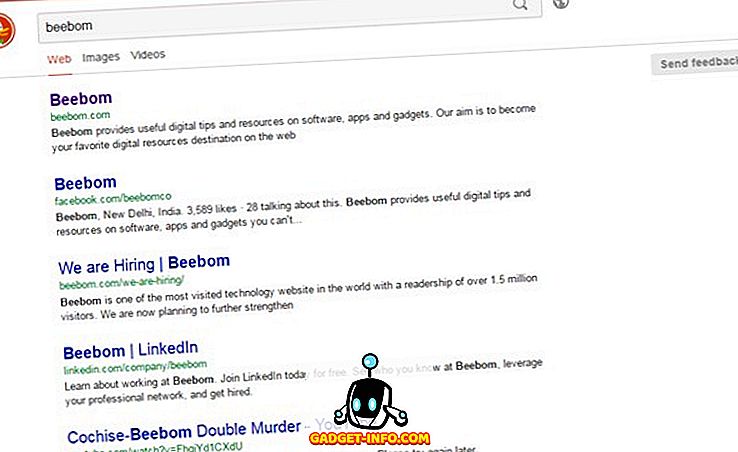
15. Použite rozšírenie DuckDuckGo
Dokonca aj keď nechcete opustiť vyhľadávanie Google, stále môžete používať program DuckDuckGo pomocou jeho rozšírenia pre prehliadače Chrome, Firefox a Opera. DDG rozšírenie vám umožní vyhľadávať váš dotaz na DDG z tlačidla panelu nástrojov a dokonca využiť jeho funkciu okamžitých odpovedí priamo z nej. Výsledky vyhľadávania sa otvoria v DDG na novej karte. To vám umožní používať vyhľadávanie Google aj DuckDuckGo v prípade potreby.
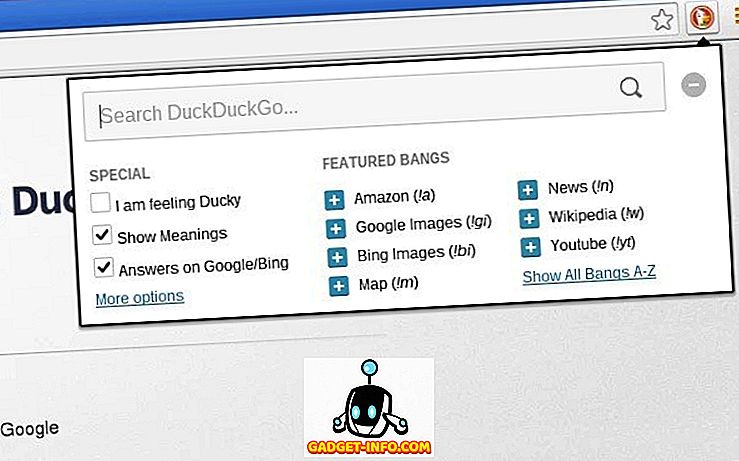
záver
Nemôžeme priamo porovnať Vyhľadávanie Google s programom DuckDuckGo, pretože obidva slúžia inému účelu. Ak vám nevadí vzdanie sa vašich informácií s cieľom dosiahnuť lepšie výsledky, potom vám vyhľadávanie Google musí pre vás dobre fungovať. Avšak, ak máte obavy o vaše súkromie a chcete skúsiť niečo nové, potom DuckDuckGo je dobré riešenie. Tam je oveľa viac DDG, potom tieto viac ako 15 funkcií, tak skúsiť a dajte nám vedieť, ak nájdete niečo zaujímavé.
![Stav hudobného priemyslu [PICS]](https://gadget-info.com/img/entertainment/673/state-music-industry.png)